transformar xp en windows 7

Como transformar Windows XP en Windows 7

Windows 7 aun no llega a fase beta pero se ha filtrado una versión de el en la red y ya muchos usuarios han tenido la oportunidad de instalarlo y ver las nuevas características que trae consigo, incluso ya hay varias utilidades que nos ayudaran a transformar la apariencia de nuestro anticuado xp a el renovado Windows 7 , he aquà los pasos sencillos para hacerlo:
1- Descargar el tema de Windows 7 para XP
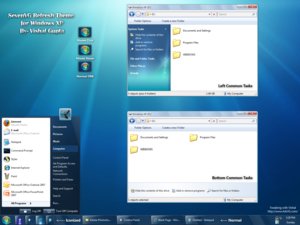
Este theme es muy parecido al de Windows 7, lo que cambia es la barra de menú inicio y la esferá y hace predominar en las ventanas el color azul.
La descarga del theme esta aqui: Windows 7 theme
Hay un pequeño parché para un archivo de Windows (uxtheme.dll) el cual nos ayuda a ver un poco mejor este tema, el parche esta disponible para SP2 y SP3 de Windows XP. Después de descargar el theme , descomprimimos la carpeta y encontraremos 3 subcarpetas en las cuales habrán diversos archivos.
En la carpeta Fonts ejecutamos el archivo Fonts.
En Styler Toolbar ejecutamos e instalamos First Install me y el the run me.
En theme ejecutamos e instalamos theme.exe
2- Modificamos nuestra barra de tareas
![]()
En Windows 7 la barra de tareas se caracteriza a que en vez del nombre del programa nos muestra el icono del mismo y el theme que instalamos anteriormente no lo hace asi. Por ello es necesario instalar Win7 Iconized Taskbar el cual después de descargarlo ejecutamos el archivo y elegimos el estilo de barra que se muestra en iconos y reiniciamos nuestro sistema.
3- Integramos iconos de Windows 7
![]()
Este es un pack de iconos similares a los de Windows 7 o Windows Vista que podemos instalar rapidamente ya que vienen en formato .exe por lo que solamente necesitamos ejecutar el archivo para comenzar la instalacion.
Descargar: Iconos Windows 7
4- Cambiar el Boot Screen de Windows
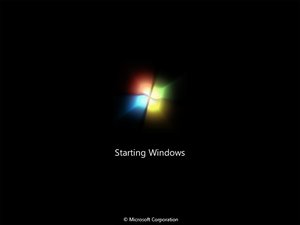
La pantalla de carga o boot screen que aparece cuando prendemos nuestro equipo también la podemos cambiar y adaptarla a la de Windows 7 o al menos que sean similares. La pantalla de carga la podemos descargar aquí y necesitaremos un programa como TuneUp para poder ponerla sin problema alguno. Cuando tengamos instalado Tuneup nos vamos a la sección de Personalización de Windows > TuneUp Styler > Pantalla de inicio > Añadir > cargar pantalla de inicio de un archivo> Elegimos nuestra boot screen de Windows 7 y presionamos instalar para finalizar.
5-Â Cambiamos la pantalla de inicio de sesión

La pantalla de inicio de sesión es donde elegimos nuestra cuenta de usuario e introducimos nuestra contraseña y esta también la podemos cambiar a la apariencia de Windows 7. Descargamos la pantalla de inicio de sesion y con TuneUp haremos los mismos pasos anteriores, solo que esta vez desde la sección de Pantalla de inicio se sesión.
6- Bajamos el Wallpaper

El wallpaper o fondo de pantalla de Windows 7 oficial lo podemos descargar aquí.
7- Aero Shake y Aero Snap en Windows XP y Vista
La funcion Aero Snap nos permite arrastrar una ventana a cualquier borde de la pantalla haciendo que esta se agrande si recurrir al boton maximizar.
Aero Shack nos permite que al mover una ventana activa las demás se minimicen.
8- Cambiamos el menú inicio
Como podrás observar nuestro Windows ya esta agarrando forma, pero el menú queda muy feo con lo demás. Podemos cambiarlo con Windows 7 ViStart for XP pero este no se instala y podemos abrirlo pero no quedara ahí para la próxima vez que iniciemos Windows, tendremos que hacer que se ejecute cuando de inicie Windows y esto lo haremos con TuneUp nuevamente desde TuneUp Startup Manager > añadir > buscamos el archivo ViStart y listo. Yo recomendaria guardar la carpeta de ViStart en archivos de programa para que no vayamos a cometer el error de borrarla por accidente para despues agregar a ViStart al inicio de Windows con TuneUp.
9- Extras
Hasta aquí ya la mayor parte hemos modificado pero hay algunas herramientas que nos pueden ayudar a sentir que tenemos Windows 7 realmente.
Notepad.Net: ¿Te acuerdas de Wordpad 2009? si es asì te menciono que este proyecto fue abandonado ya que era casi una copia de un editor de textos llamado Notepad.Net el cual tiene una interfaz semejante a la de Microsoft Office 2007 o ribbon.
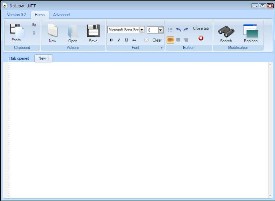
Visual Task Tips: Esta es una curiosa aplicación que te permite ver una captura de pantalla (thumbnail) de cada programa minimizado en la barra de menú inicio al pasar el raton encima de cada uno de ellos. Tambien te da la posibilidad de configurar el tamaño de las capturas y aumentar o reducir el tiempo de visualización de cada una de ellas.
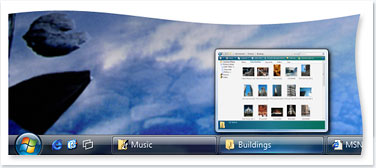
Seven calculator: Esta es una calculadora re-diseñada que traerá¡ consigo Windows 7, encontramos nuevas funciones y por supuesto la interfaz ribbon.

TrueTransparency: Esta herramienta agrega una transparencia en la barra de titulo de cada ventana abierta que tengas simulando un poco una de las caracterásticas del efecto Aero en Windows vista. No necesita instalación y tiene 4 aspectos diferentes que puedes seleccionar en las opciones de la misma herramienta.
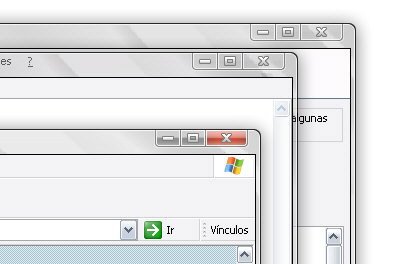
Por ultimo , ya existe tambien un theme (pack) para cambiar la apariencia de windows xp a windows 7 con solo instalarlo , puedes descargar el pck completo desde aqui: Seven Pack






 Volver a Trucos Windows XP
Volver a Trucos Windows XP Más Opciones
Más Opciones Enlaces
Enlaces Nube de Etiqueta
Nube de Etiqueta DIABLILLO37
DIABLILLO37 Comentarios RSS
Comentarios RSS
 Ultimas Noticias
Ultimas Noticias Atrás
Atrás Negro
Negro  Verde
Verde  Tierra
Tierra  Viento
Viento  Agua
Agua  Fuego
Fuego 
